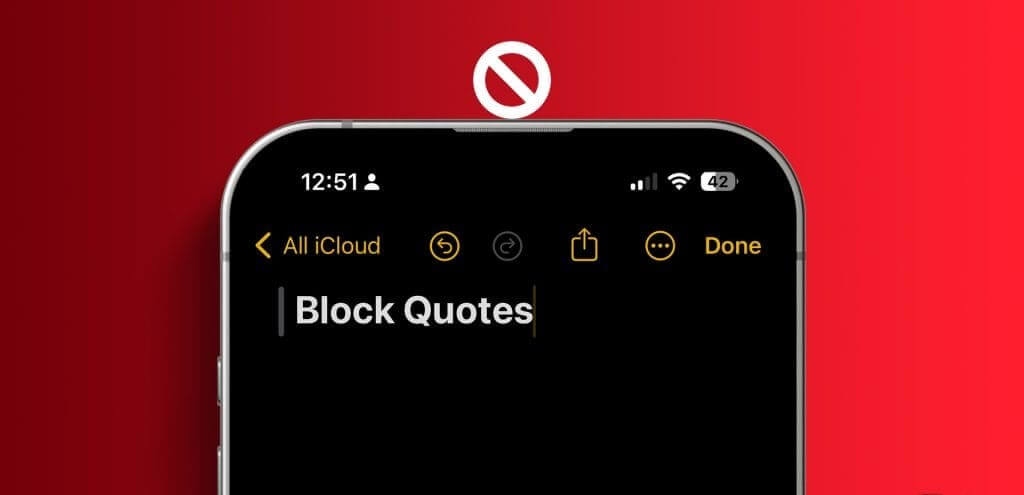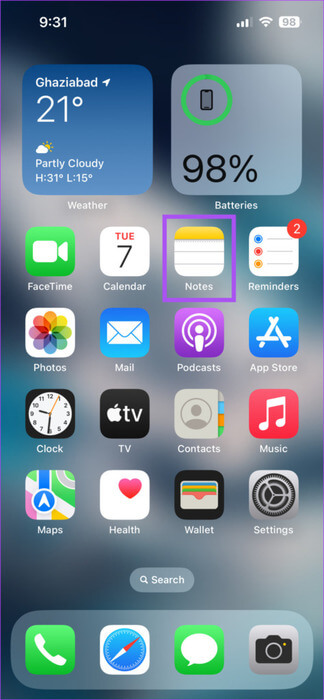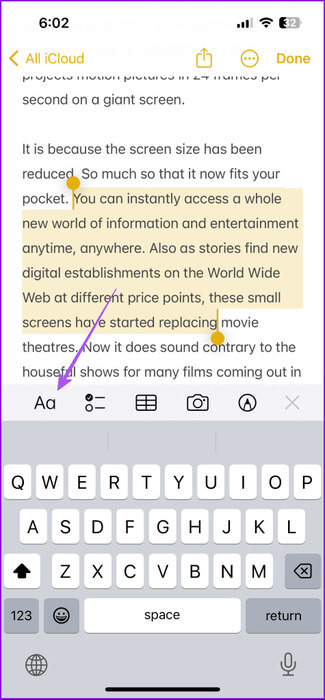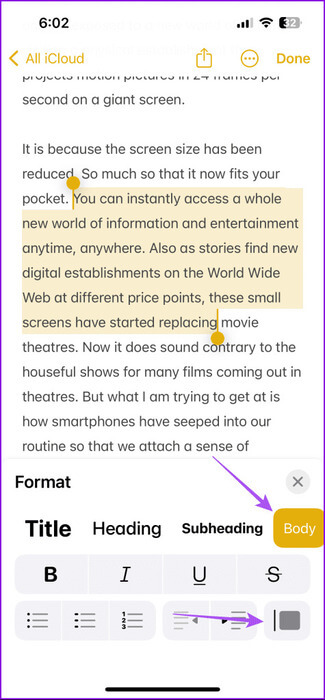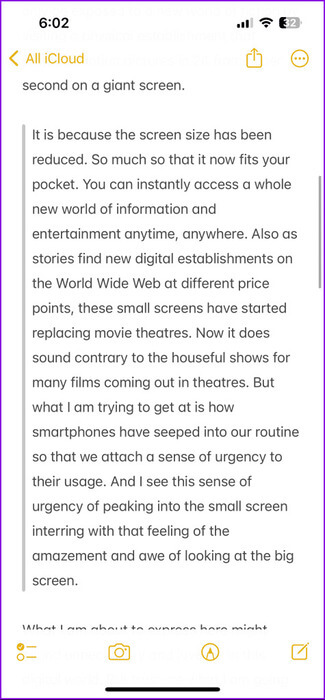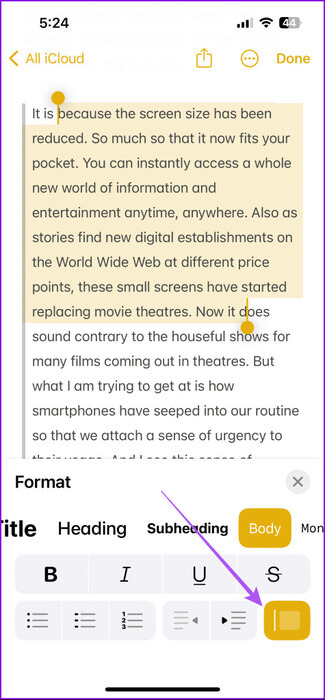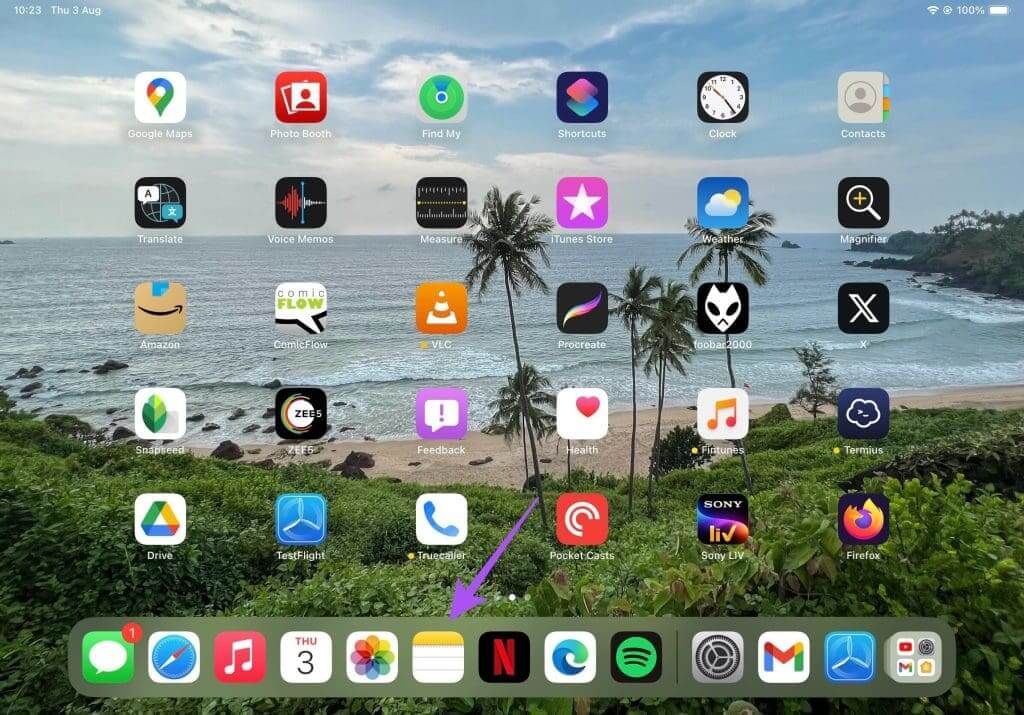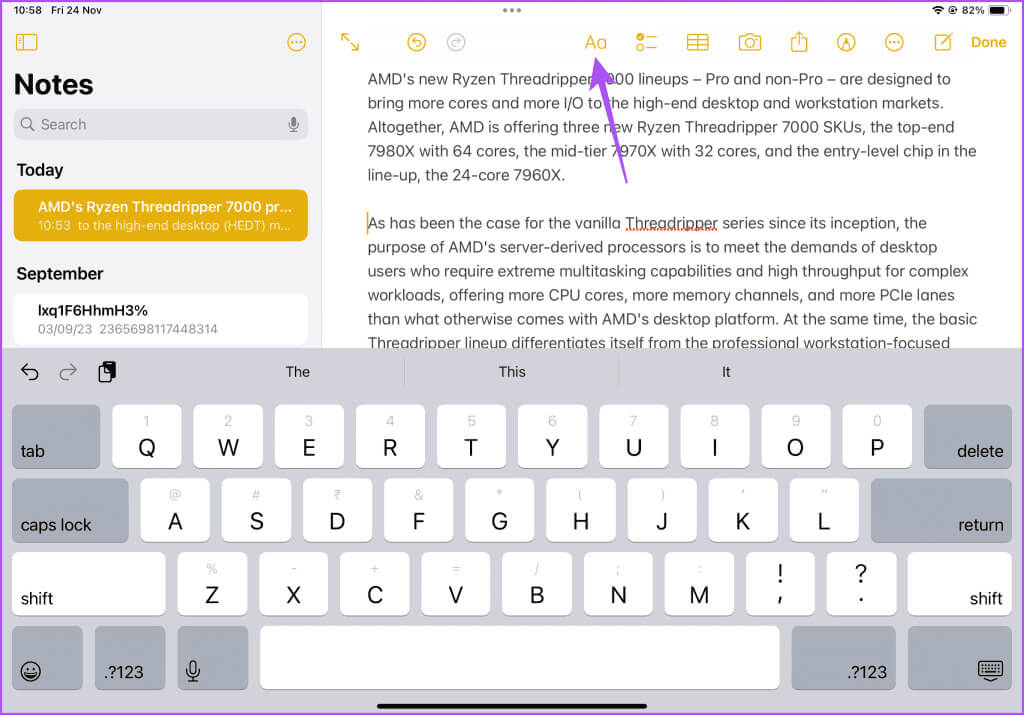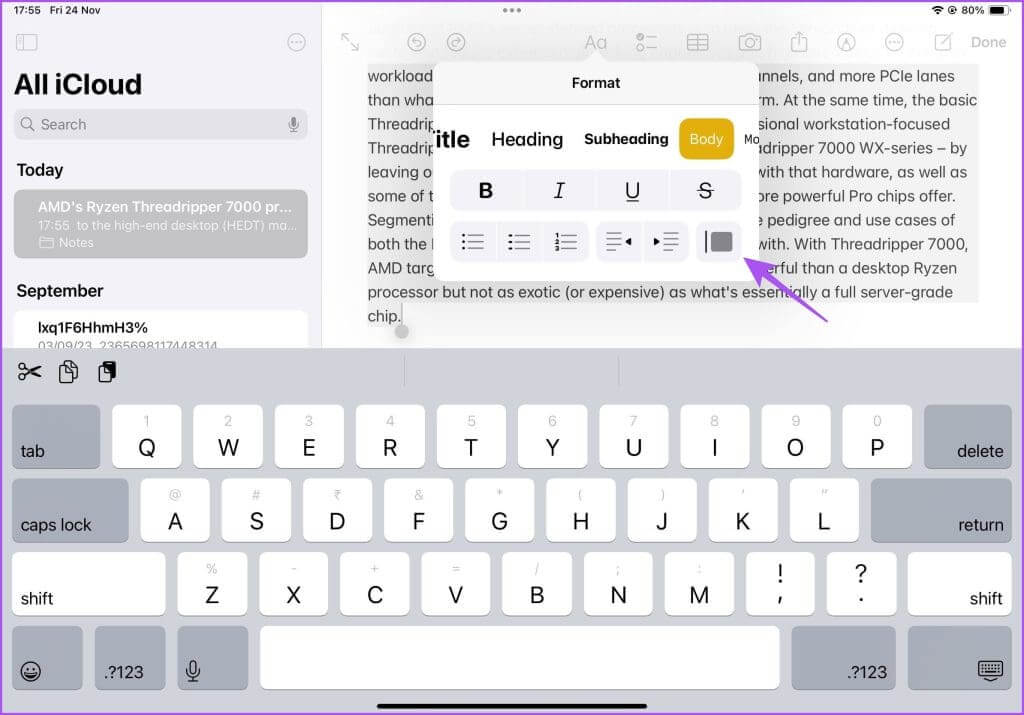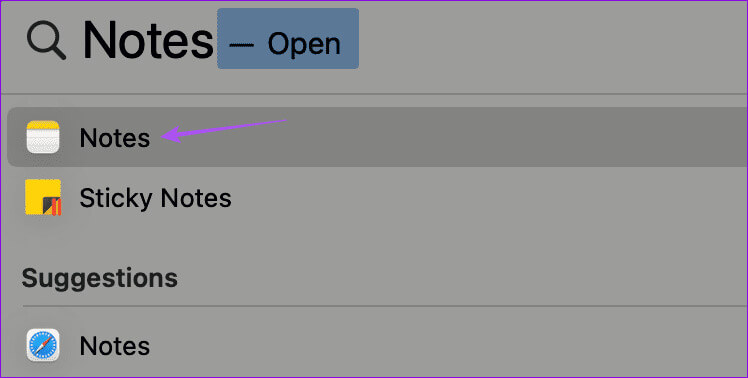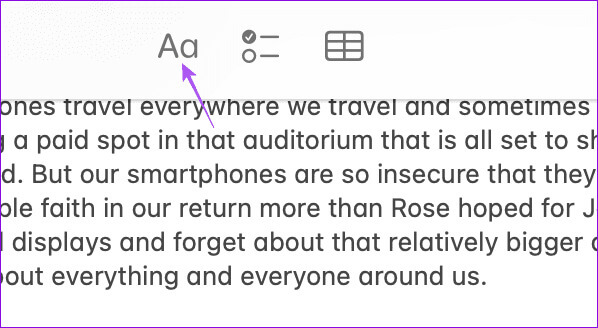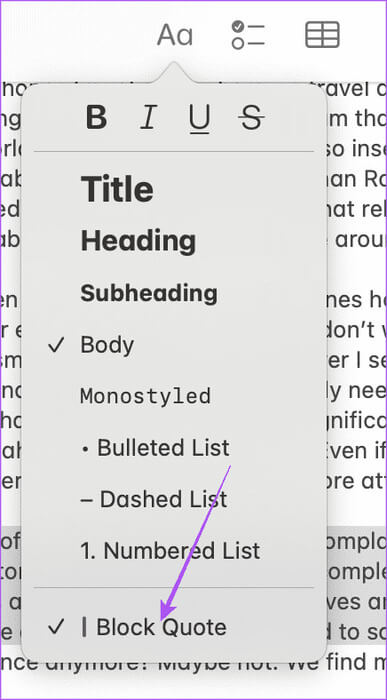Comment utiliser les guillemets bloqués dans l'application Notes sur iPhone, iPad et Mac
L'application Notes fait office de référentiel numérique pour vos idées. Vous pouvez rapidement écrire tout ce qui est important que vous ne voulez pas oublier plus tard. Vous pouvez organiser vos notes Utilisation de dossiers intelligents dans l'application Notes Pour faciliter la recherche de quelque chose de spécifique. Mais que se passe-t-il si vous avez une pile de notes dont vous souhaitez mémoriser la partie la plus importante ? Voici comment utiliser les guillemets bloqués dans l'application Notes sur iPhone, iPad et Mac.
Avec la dernière mise à jour d'iOS 17, iPadOS 17 et macOS Sonoma, Apple a introduit une autre fonctionnalité qui vous permet de mettre en évidence les parties les plus importantes de vos notes. C'est ce qu'on appelle des guillemets en bloc. Cet article explique comment utiliser les guillemets bloqués dans Apple Notes sur iPhone, iPad et Mac. Assurez-vous que votre iPhone et votre iPad exécutent respectivement les dernières versions d'iOS et d'iPadOS.
Comment ajouter des citations dans Apple Notes sur iPhone
Comme son nom l'indique, vous pouvez utiliser la fonction Bloquer les citations pour citer un paragraphe dans vos notes. Avec cette fonctionnalité, vous pouvez marquer les lignes sélectionnées comme guillemets dans l'application Notes. Laissez-nous vous montrer comment accéder à cette fonctionnalité sur votre iPhone.
Étape 1: Ouvrir une application Notes Sur ton iPhone
Étape 2: Ouvert Note Et sélectionnez Texte auquel vous souhaitez ajouter un devis groupé.
Étape 3: Clique sur Icône de format haut du clavier.
Étape 4: Sélectionner Onglet Corps Et cliquez sur l'icône Bloquer le devis Dans le coin inférieur droit.
Vous remarquerez que le texte sélectionné contient une citation en bloc.
Supprimer le devis bloqué dans l'application Notes sur iPhone
Étape 1: Ouvert Application Notes Sur un iPhone ou un iPad.
Étape 2: Ouvert Note Et sélectionnez Texte À quoi j'ai ajouté à nouveau la citation en bloc.
Étape 3: Clique sur Icône de format haut du clavier.
Étape 4: Clique sur Option Bloquer le devis encore une fois pour le supprimer.
Comment ajouter des citations de groupe dans Apple Notes sur iPad
Avec l'Apple Pencil, l'iPad vous permet de laisser libre cours à votre imagination dans l'application Notes. Vous pouvez également créer une citation de groupe dans l’application Notes sur iPad. Voici comment.
Étape 1: Ouvrir une application Notes Sur l'iPad.
Étape 2: Ouvert votre remarque Et sélectionnez Texte Le délimiteur auquel vous souhaitez ajouter un devis groupé.
Étape 3: Clique sur Icône de format en haut.
Étape 4: Sélectionner Icône de citation Pour en ajouter un.
Supprimer le devis bloqué dans l'application Notes sur iPad
Étape 1: Ouvert Application Notes Sur l'iPad.
Étape 2: Ouvert Note Que tu veux Supprimer le devis de bloc Dans lequel.
Étape 3: Sélectionnez le texte qui apparaît sous forme de guillemets et appuyez sur Option de formatage.
Étape 4: Clique sur Icône Bloquer le devis à nouveau pour le supprimer de votre note sélectionnée.
Comment ajouter des guillemets dans Apple Notes sur Mac
Si vous préférez utiliser Apple Notes sur votre Mac, vous pouvez également ajouter un devis complété à vos notes. L'application Notes sur Mac synchronise toutes les notes que vous enregistrez sur votre iPhone ou iPad. Vous pouvez ainsi continuer à travailler sur la même note d’un appareil à l’autre. Assurez-vous que vous utilisez la dernière mise à jour logicielle sur votre Mac.
Étape 1: Clique sur Raccourci clavier Commande + Barre d'espace Pour ouvrir recherche de projecteurs, Et tapez Remarques, Puis appuyez sur Revenir.
Étape 2: Ouvert Note Et sélectionnez Texte auquel vous souhaitez ajouter une citation en bloc.
Étape 3: Cliquez Icône de format en haut.
Étape 4: Sélectionner Bloquer le devis من Menu d'options en haut.
Supprimer le devis bloqué dans l'application Notes sur Mac
Étape 1: Clique sur Raccourci clavier Commande + Barre d'espace Pour ouvrir recherche de projecteurs, Et tapez Remarques, Puis appuyez sur Revenir.
Étape 2: Ouvert Note Et sélectionnez Texte auquel vous souhaitez ajouter un devis groupé.
Étape 3: Cliquez Icône de format en haut et sélectionnez à nouveau Bloquer le devis pour le supprimer.
Énoncez ce qui est important
Vous pouvez utiliser des guillemets bloqués dans l'application Notes sur iPhone, iPad et Mac, en particulier lorsque vous notez ce que quelqu'un a dit. Si vous créez plusieurs notes liées à des sujets similaires, vous pouvez Liez-les dans l'application Notes. De cette façon, vous n'avez pas besoin d'ouvrir des notes individuelles pour lire quelque chose en rapport avec votre réflexion.